Czy kiedykolwiek marzyłeś, aby Photoshop mógł być tak szybki i łatwy jak Lightroom, po prostu stosując tę samą edycję do wielu zdjęć? Czy kiedykolwiek kochałeś Photoshopa, ale nienawidziłeś przechodzisz od zdjęcia do zdjęcia, wykonując tę samą akcję pojedynczo? Nie życzę więcej, ponieważ odpowiedź jest tuż pod twoim nosem – edycja wsadowa!
Za pomocą polecenia edycji wsadowej w Photoshopie możesz odtworzyć tę samą akcję na całej partii otwartych obrazów, a nawet na całym folderze, nawet bez konieczności otwierania obrazów. Teraz osobiście nie polecałbym ślepego stosowania i zapisywania działań w całym folderze nieotwartych plików, chyba że jest to coś drobnego, jak małe wyostrzenie.
Więc najpierw otwieram kilka obrazów, które chciałbym edytować. Zwykle nie robię więcej niż 10 na raz, ponieważ wiem, że to wszystko, co mój komputer może obsłużyć bez spowalniania.
1. Plik> Automatyzacja> Wiązka:
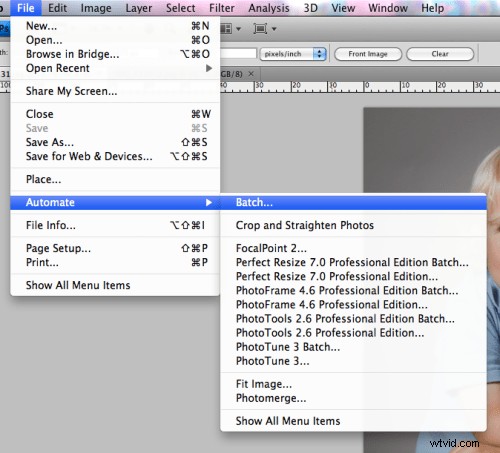
2. To jest panel, który się otwiera:
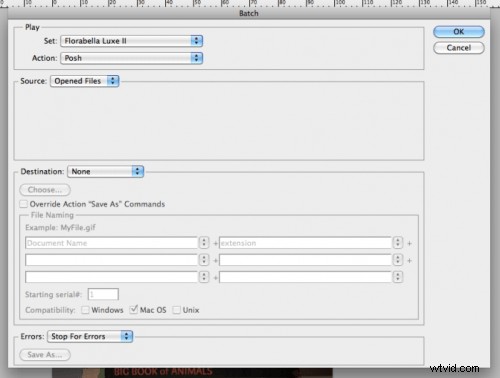
3. Najpierw wybierz zestaw akcji, których chcesz użyć dla obrazów, a następnie, której akcji z tego zestawu chcesz użyć:

4. Teraz zdecyduj, czy chcesz zastosować akcje do folderu obrazów na komputerze, czy do obrazów, które już otworzyłeś w Photoshopie. Osobiście otwieram obrazy i stosuję zmienione do „otwartych plików”, jak widać tutaj:
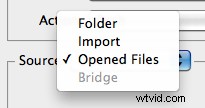
5. Teraz powiedz mu, co chcesz zrobić po wykonaniu akcji. Ponieważ odtwarzam moje akcje na otwartych obrazach, wybieram tutaj „brak”, co spowoduje, że obrazy będą otwarte w Photoshopie po odtworzeniu akcji, dzięki czemu będę mógł dalej poprawiać przed zapisaniem.
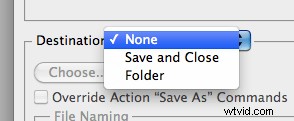
I to wszystko! Teraz usiądź wygodnie i zdziw się, gdy Photoshop wykonuje całą pracę!
